详情介绍
���款非常时尚的3D字制作教程,主要运用的是样式,在日常的设计工作中,这种方式容易出效果,和方便修改。推荐给思缘想学习的朋友学习,希望大家可以喜欢。
最终效果:

第一步:选择适合自己页面的文字

第二步:给文字添加图层样式,样式有渐变叠加、内阴影、投影、(CC版的可以添加多重样式,非常方便,多重投影用来做3D效果特别好,同学们可以多去尝试尝试)

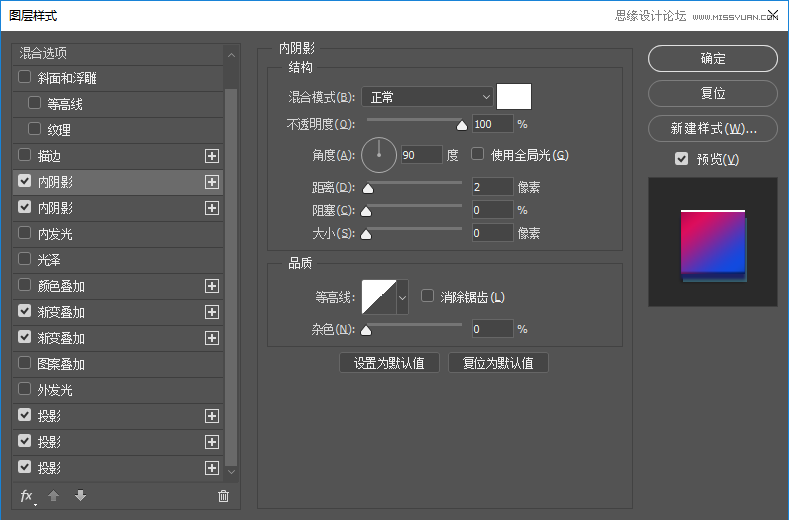
第三步:按住Ctrl+Alt+方向上或左键,进行移动并复制层,增加立体效果的厚重感。

大概十几层就差不多了,具体个人根据感觉操作。
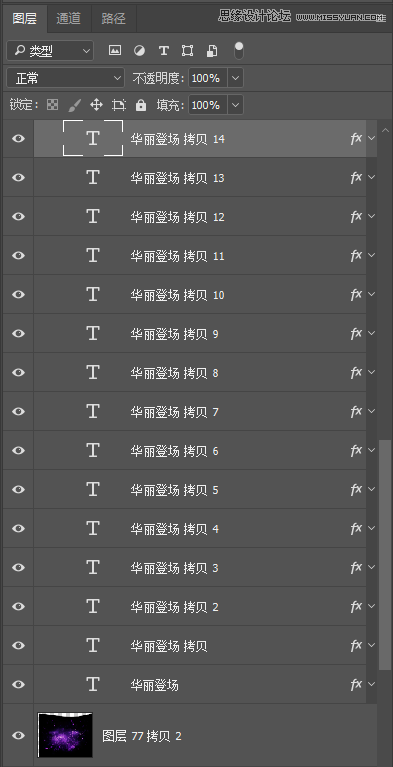
第四步:复制最上面一层文字,去除样式,栅格化并添加杂色,给文字一些肌理.

第五步:添加背景色,背景色要注意和主题相搭配。

第六步:添加背景粒子效果(找粒子融进去就可以,需要根据文字调色哦)

第七部:给文字添加光效,要注意光的方向。

这次的教程就到此为止了。
1、升级本站永久VIP,仅需【49】元即可升级 ! ! ! (升级后永久享受整站资源全部免费下载)
2、站内资源均可通过签到等任务进行免费兑换。
3、站内资源均来源于网络公开发表文件或网友投稿发布,如侵犯您的权益,请联系管理员处理。
4、本站所分享的源码、模板、软件工具等其他资源,都不包含技术服务,请大家谅解!
5、所有资源均收集于互联网仅供学习、参考和研究,请理解这个概念,所以不能保证每个细节都符合你的需求,也可能存在未知的BUG与瑕疵,因本站资源均为可复制品,所以不支持任何理由的退款兑现(特殊情况可退积分),请熟知后再支付下载!
评论(0)条


















